





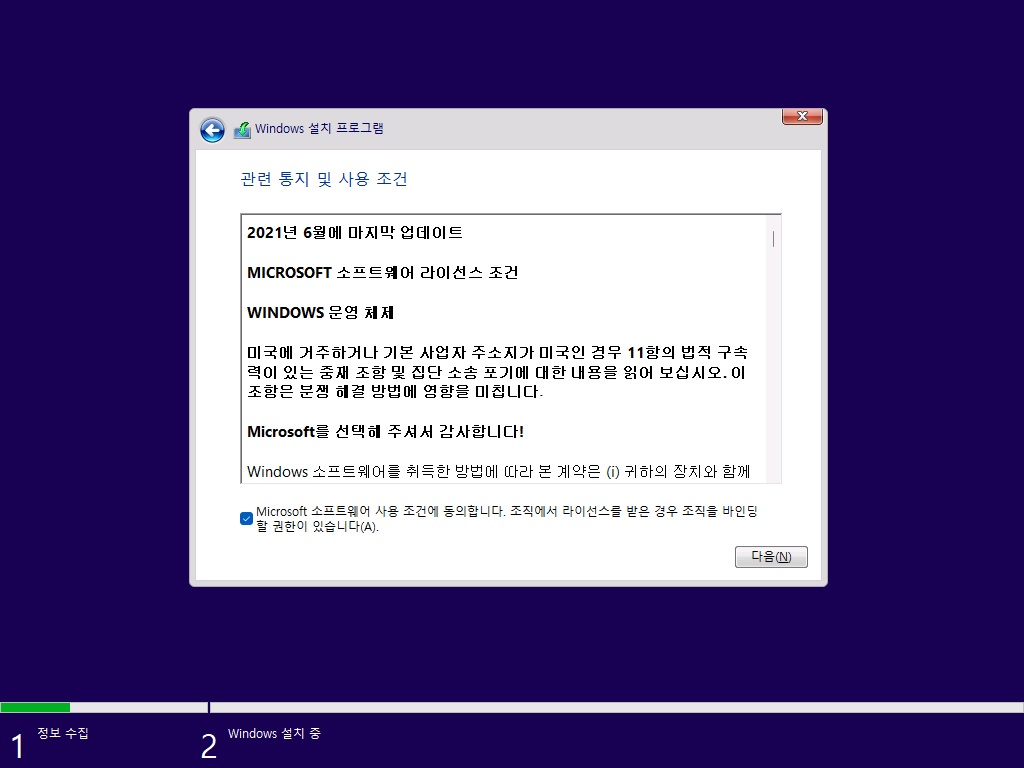







[클린설치 1단계]
◎ Windows 설치 처음화면에서 다음으로 넘어가면 지금 설치 화면이 보입니다.
◎ Windwos 정품 인증 화면
제품 키를 입력하거나 제품 키가 없음을 클릭하면 다음으로 넘어갑니다.
◎ 설치할 운영 체제 선택
보통 Pro 버전으로 설치하는게 무난합니다.
◎ 관련 통지 및 사용 조건
사용 조건에 동의하고 다음을 클릭합니다.
◎ 설치 유형을 선택하세요.
클린설치니까 사용자 지정: Windows만 설치(고급)을 클릭합니다.
◎ Windows를 설치할 위치를 지정하세요.
전체크기를 분할없이 사용한다면 다음을 클릭하면 알아서 만들어줍니다
분할해서 사용한다면 새로만들기를 클릭하고, 원하는 크기를 정하고 적용을 누르고 다음을 클릭합니다.
◎ Windows 설치 중
설치가 완료될때까지 기다려주세요.
◎ 계속하려면 Windows를 다시 시작해야 합니다.
다시 시작을 클릭하거나 기다리면 자동으로 재시작됩니다.











[클린설치 2단계]
◎ 이 국가 또는 지역이 맞나요?
한국을 선택하고 예를 클릭합니다.
◎ 이게 올바른 키보드 종류 또는 입력 방법인가요?
Microsoft 입력기를 클릭하고 예를 클릭합니다.
◎ 두 번째 키보드 레이아웃을 추가할까요?
건너뛰기를 클릭합니다.
◎ 업데이트를 확인 중입니다.
기다리면 넘어갑니다.
◎ 최신 버전이 있는지 확인하고 있습니다.
기다리면 넘어갑니다.
◎ 좋은 일이 생길 것입니다.
^^;;
◎ 거의 다 되었습니다. 이 단계를 완료하고 있습니다.
기다리면 넘어갑니다.
◎ PC 이름 지정하기
PC 이름을 지정하고 다음을 클릭하거나 지금은 건너뛰기를 클릭합니다.
◎ 이 디바이스를 어떻게 설정하겠습니까?
개인용 설정 / 회사 또는 학교용으로 설정 중 선택하고 다음을 클릭합니다.








[클린설치 2단계 - 로컬계정 생성]
◎ Microsoft 계정을 추가해보겠습니다.
윈도우 11의 경우 로컬계정으로 설치하는 옵션이 사라졌기 때문에 Microsoft 계정추가 화면에서 랜선을 뽑고 뒤로가기를 클릭하면 로컬계정을 생성할 수 있습니다. 로컬계정을 생성한 뒤 랜선을 연결하면 됩니다.
로컬계정 생성을 막으려고 한건지 랜선을 뽑아도 로컬계정 생성을 할 수가 없습니다.
대신 아무 이메일 계정(ex. a@a.com)을 입력하고 아무 비밀번호나 입력하면 계정에 문제가 있다고 로컬계정 생성화면으로 넘어갑니다.



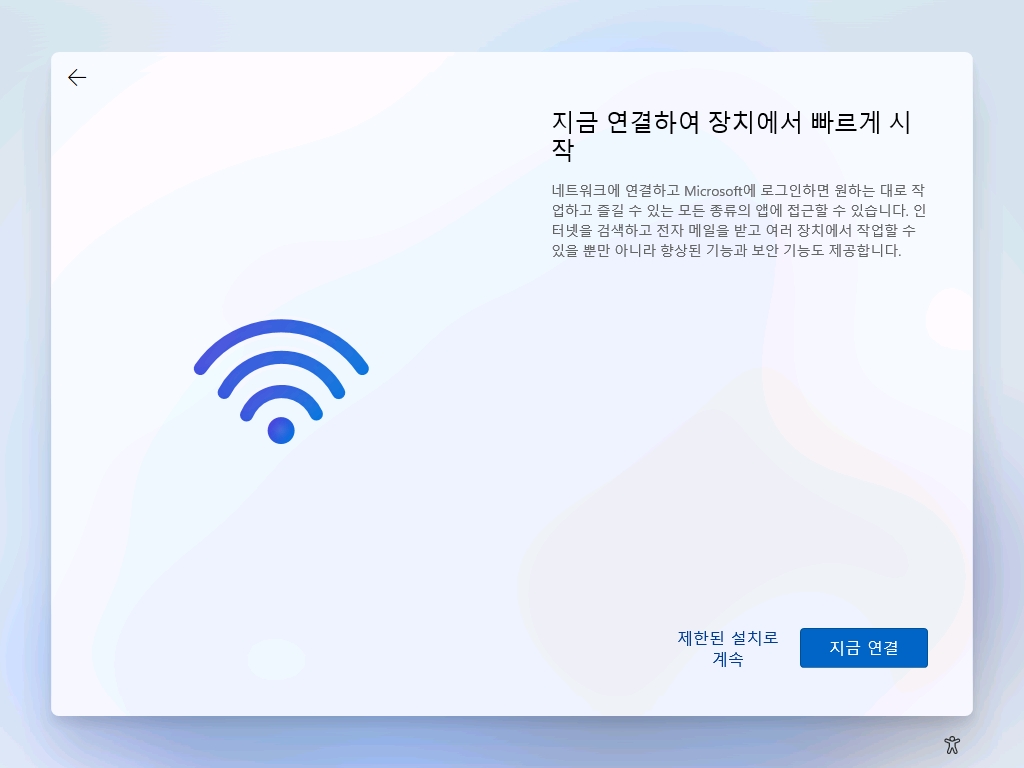

설치단계에서 shitf+F10을 누르고 cmd창에 oobe\bypassnro 엔터치면 재부팅되고 로컬계정 생성을 진행할 수 있습니다.
단, 랜선을 뽑은 상태이거나 랜선이 꽂혀 있더라도 IP를 수동으로 설정해야되는 환경이 아닌 랜선이 꽂힌 상태에 자동 IP설정인 경우 계속 Microsoft 계정생성 화면이 진행되니 주의바랍니다.






[클린설치 2단계]
◎ Microsoft 및 앱에서 사용자의 위치를 사용하도록 허용
예 또는 아니로 선택 후 수락을 클릭합니다.
◎ 내 장치 찾기
예 또는 아니로 선택 후 수락을 클릭합니다.
◎ 진단 데이터를 Microsoft에 보내기
선택 항목 포함 또는 필수 요소만 선택 후 수락을 클릭합니다.
◎ 수동 입력 및 타이핑 개선
예 또는 아니로 선택 후 수락을 클릭합니다.
◎ 진단 데이터를 사용한 맞춤형 환경 사용
예 또는 아니로 선택 후 수락을 클릭합니다.
◎ 앱에서 광고 ID를 사용하도록 허용
예 또는 아니로 선택 후 수락을 클릭합니다.


[클린설치 3단계]
재부팅되면 마무리작업 후 로컬계정으로 윈도우에 로그인 할 수 있습니다.
'IT > Windows' 카테고리의 다른 글
| 윈도우(Windows) 11 원격 데스크톱 (연결 설정 / 포트 변경 / 방화벽 설정 / 연결 방법) (2) | 2022.06.01 |
|---|---|
| 윈도우(Windows) 11 사용자 계정 이름 및 사용자 폴더명 바꾸기 (85) | 2021.10.11 |
| 윈도우(Windows) 11 지원 시스템 최소 사양 (0) | 2021.10.10 |
| 윈도우(Windows) 10 시스템 복원 지점 만들기 (0) | 2021.03.24 |
| 윈도우(Windows) 10 터미널 설치 및 설정 (0) | 2021.03.24 |

